Cómo escanear un código QR desde un iPhone o Android
Device Links
Los códigos QR ayudan a los usuarios a acceder a información instantánea a través de dispositivos móviles. Se utilizan en todas partes para entregar esa información de una manera eficiente en el tiempo. Puede escanearlos en un abrir y cerrar de ojos con la cámara de su teléfono inteligente. Aquí hay una guía rápida si no sabe cómo escanear un código QR en su iPhone o dispositivo Android.

Cómo escanear un código QR con la aplicación de cámara integrada
Como los códigos QR se han vuelto estándar, muchos teléfonos móviles están diseñados para escanearlos. En la mayoría de los casos, puede escanear códigos QR con un Android o iPhone automáticamente cuando abre la aplicación de su cámara.
Escanear un código QR desde Android
Android es uno de los sistemas operativos más comunes. Sistemas para teléfonos móviles. Muchos modelos de teléfonos inteligentes que usan Android tienen un escáner de código QR incorporado, al que puede acceder fácilmente a través de la aplicación de la cámara. Idealmente, el escáner debería hacer su trabajo automáticamente y reconocer el código tan pronto como lo apunte con la cámara. Luego debe encender el escáner y permitirle acceder a los datos contenidos en el código.
Aquí se explica cómo escanear un código QR usando la aplicación de la cámara en su teléfono Android:
Abra la aplicación de la cámara estándar en su teléfono iPhone o Android. Apunte su cámara al código QR y enmárquelo para que encaje perfectamente. Si el código se puede escanear fácilmente, aparecerá una URL en la parte inferior de la ventana.
Apunte su cámara al código QR y enmárquelo para que encaje perfectamente. Si el código se puede escanear fácilmente, aparecerá una URL en la parte inferior de la ventana. Toca el enlace para acceder a los datos del código o activar la acción del código.
Toca el enlace para acceder a los datos del código o activar la acción del código.
Con algunos modelos, el cuadro de diálogo con el enlace aparecerá en la parte superior de la pantalla.
Si su teléfono Android no escanea códigos QR automáticamente ly
Los pasos mencionados anteriormente tendrán éxito si el código funciona bien y su cámara tiene un escáner de código QR nativo. Si su cámara no reconoce el código inmediatamente, pruebe lo siguiente:
Cierre la aplicación de la cámara y ábrala de nuevo Asegúrese de que el código encaje en el marco y no esté demasiado lejos del bordes del marco
Asegúrese de que el código encaje en el marco y no esté demasiado lejos del bordes del marco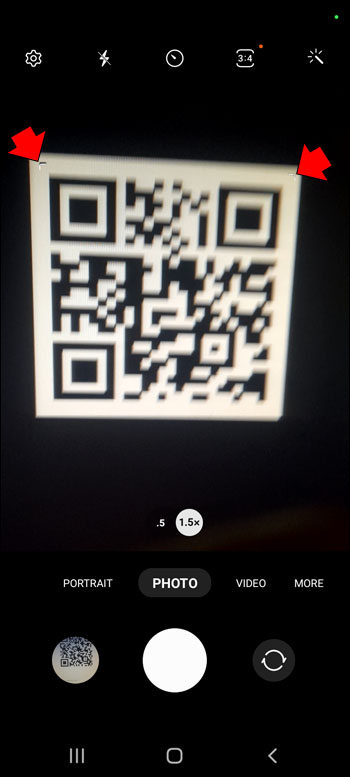 Asegúrese de que la lente de su cámara no esté demasiado cerca del código Mueva la lente de su cámara hasta que el escáner capture el código correctamente
Asegúrese de que la lente de su cámara no esté demasiado cerca del código Mueva la lente de su cámara hasta que el escáner capture el código correctamente
Alternativamente, debe verificar si el modelo de su teléfono Android está equipado para escanear QR si no reconoce el código automáticamente. Hay una manera rápida de probar esto, y describiremos los pasos a continuación.
Lo primero que debe hacer es intentar escanear el código QR sosteniendo su teléfono lo más firmemente posible durante tres o cuatro segundos. Si la opción de escaneo está habilitada, aparecerá la ventana emergente con los datos del código.
Si no sucede nada, el escaneo QR está deshabilitado en su teléfono. Para activarlo, haga lo siguiente:
Vaya a”Configuración”. Seleccione”Aplicaciones del sistema”.
Seleccione”Aplicaciones del sistema”. Seleccione”Cámara”.
Seleccione”Cámara”. Alternar para habilitar”Escanear códigos QR”.
Alternar para habilitar”Escanear códigos QR”.
Si su cámara no tiene esta configuración, lamentablemente su teléfono no es compatible con el escáner QR de forma nativa. Sin embargo, todavía hay una solución para este problema: descargar aplicaciones de terceros.
Escanear códigos QR desde un iPhone
Los dispositivos iOS, como iPhones o iPads, tienen un código QR integrado. lector en su aplicación de cámara y no requieren el uso de aplicaciones de terceros para escanear códigos. Apple introdujo la compatibilidad con QR en 2017 y, hoy en día, todos los dispositivos Apple con iOS 11 o posterior pueden escanear cualquier código QR sin encontrar ningún problema.
Aquí se explica cómo escanear códigos QR con un iPhone:
Abra la aplicación de cámara básica. Google Lens es una aplicación que te permite acceder a información sobre cualquier cosa a tu alrededor usando la lente de tu cámara. Es una tecnología basada en el aprendizaje automático que le permite detectar ciertos objetos. Luego, Google Lens conecta los datos con el Asistente de Google. Puede usar Google Lens si no puede escanear el código QR con su Android o iPhone por cualquier motivo. Google tiene una sólida tecnología de reconocimiento de imágenes que le permite escanear códigos QR con mayor precisión que la cámara principal. Escanear el código QR con Google Lens también le brinda más opciones para acceder a los datos del código. Puedes descargar la aplicación Google Lens de forma gratuita desde Play Store.. Aquí se explica cómo escanear un código QR con Google Lens: Abra la aplicación Google Lens. Los códigos QR son una de las grandes tendencias de comunicación digital en este momento. También son prácticos. Todo lo que necesita hacer para acceder a la información es apuntar su teléfono al código correspondiente. Un escáner de código QR en su dispositivo móvil puede facilitar la recuperación rápida de información. Muchas aplicaciones de terceros en el mercado de aplicaciones ofrecen funciones similares o más amplias. Elige la que mejor se adapte a ti y disfruta de la información que, de otro modo, no sería accesible de inmediato. ¿Utilizas una cámara clásica o una aplicación similar para escanear códigos QR? Háganos saber en la sección de comentarios a continuación. Descargo de responsabilidad: algunas páginas de este sitio pueden incluir un enlace de afiliado. Esto no afecta nuestro editorial de ninguna manera. Vaya al modo”Foto”y asegúrese de haberlo configurado en una lente orientada hacia atrás.
Vaya al modo”Foto”y asegúrese de haberlo configurado en una lente orientada hacia atrás. Enmarque el código QR. Sostenga su teléfono firme durante unos momentos hasta que esté enfocado.
Enmarque el código QR. Sostenga su teléfono firme durante unos momentos hasta que esté enfocado.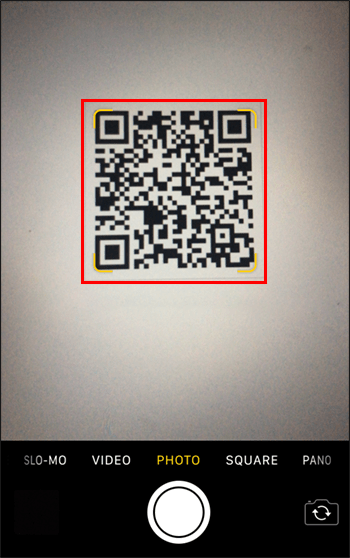 Toca la notificación que aparece y accede a los datos que contiene el código.
Toca la notificación que aparece y accede a los datos que contiene el código.
 Ir al modo”Buscar”.
Ir al modo”Buscar”.
Marque el código QR que desea escanear y sostenga el teléfono durante unos segundos. Asegúrese de que el código esté centrado en el marco y enfocado. Aparecerá una notificación. Toque la ventana de diálogo para acceda a los datos o abra el enlace.
Escanear para obtener más
Enviar a alguien
Dispositivo perdido
